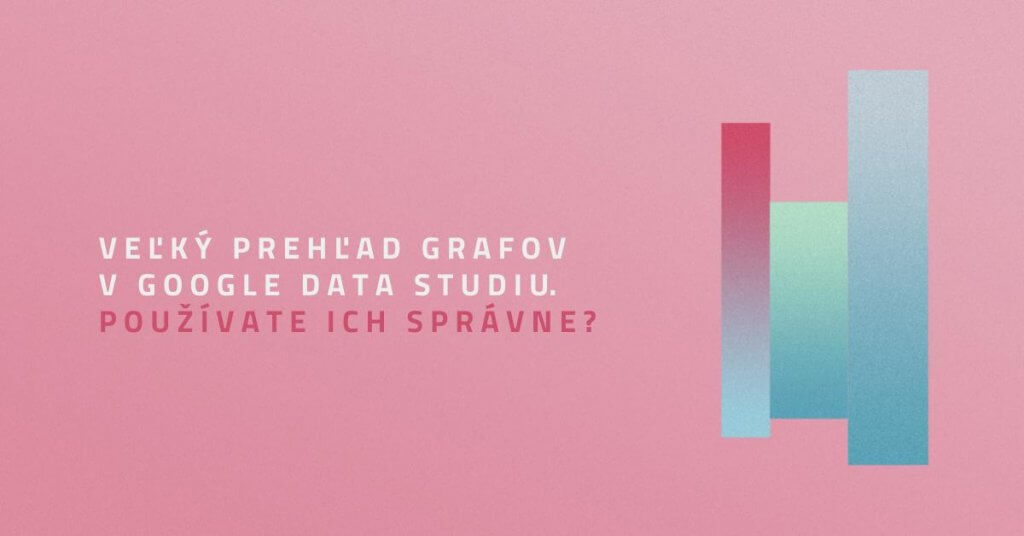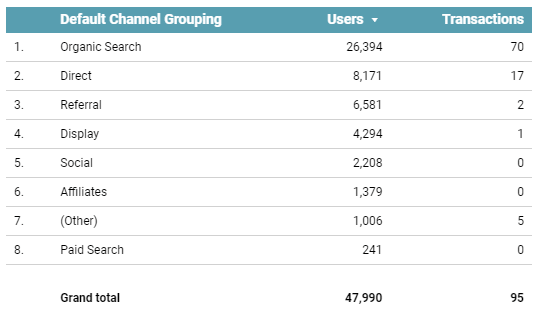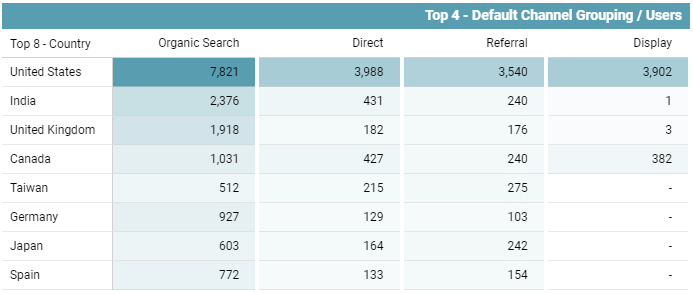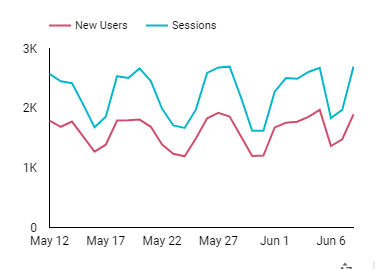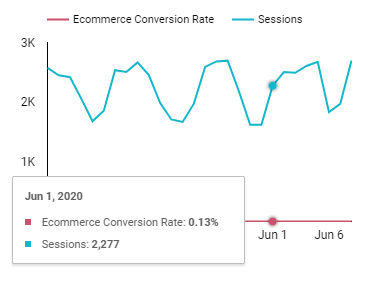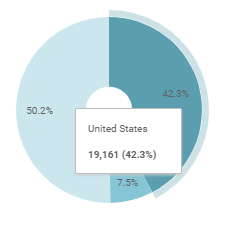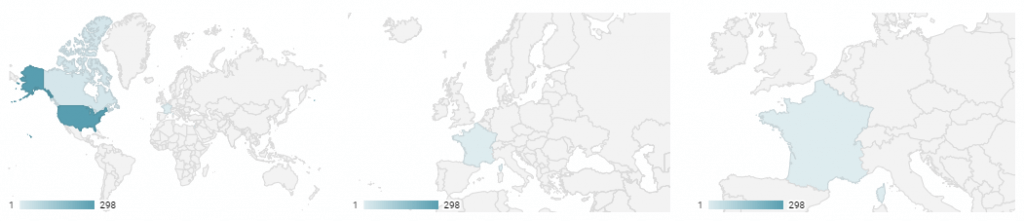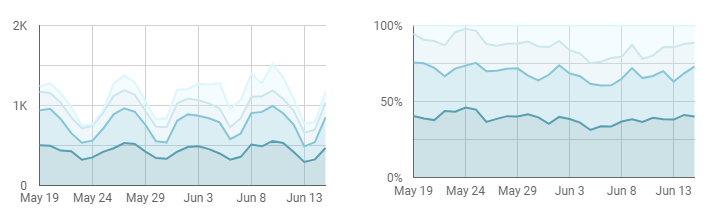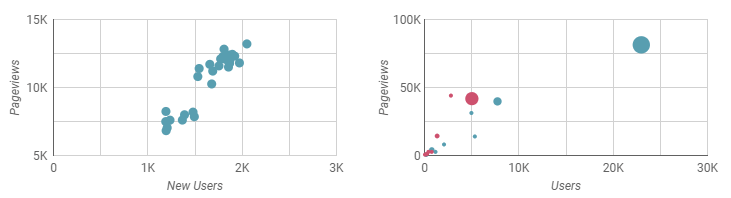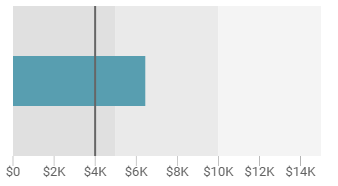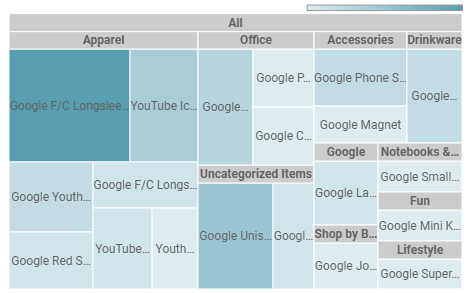Vizualizácia je veľmi dôležitou súčasťou takmer každej analýzy. Existuje veľké množstvo typov vizualizácií, pričom každá z nich je vhodná na zobrazenie iného typu dát, poprípade na zobrazenie rozličných vzťahov medzi zobrazenými metrikami.
Typy vizualizácií v Google Data Studio
Google Data Studio poskytuje hneď niekoľko typov grafov, ktoré môžete využiť pri budovaní vášho reportu. V tomto článku si prejdeme všetkými aktuálne dostupnými typmi vizualizácií v Google Data Studiu a ukážeme si, na aký typ dát je daná vizualizácia vhodná.
Prehľad (Scorecard)
Prehľad je najzákladnejší typ vizualizácie, keď sa metrika zobrazí ako jedno číslo. Viac o Prehľadoch (Scorecards) sa dočítate v tomto článku. Prehľady nie je vhodné využiť, pokiaľ chcete rozdeliť metriku podľa kategórií (napríklad, Relácie podľa source / medium). Osobne využívam Scorecardy najmä ako doplnok k napríklad Čiarovým grafom – zatiaľ čo čiarový graf zobrazuje trend vývoja, Prehľad zobrazí celkovú hodnotu metriky za vybrané časové obdobie.

Prehľady (Scorecards).
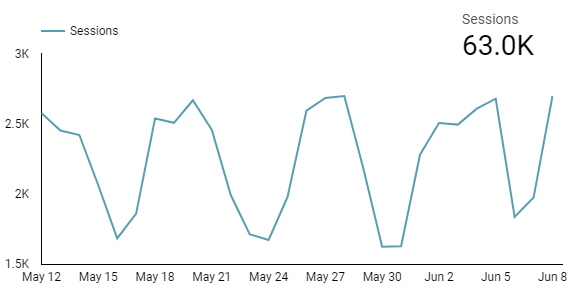
Kombinácia Prehľadov a Čiarového grafu.
Tabuľka (Table / Pivot table)
Tabuľka je veľmi rozšíreným typom vizualizácie dát. Po tabuľke siahnite vždy, ak potrebujete porovnať väčší počet metrík, naprieč viacerými dimenziami.
Špeciálnym typom tabuľky je Pivot tabuľka, v ktorej môžete zobraziť dimenzie nie len v riadkoch, ale aj v stĺpcoch. V prípade, že pivot tabuľku skombinujete s heat-mapou, dokážete v nej taktiež zobraziť vzťahy medzi jednolivými metrikami a tak identifikovať najväčšie/najmenšie hodnoty metrík veľmi rýchlo.
Čiarový graf (Line chart / Time series)
Čiarový graf je vo väčšine využívaný na zobrazenie vývoja metriky v čase. Zobrazením viacerých metrík (pridaním ďalších čiar) viete metriky navzájom porovnať a zobraziť medzi nimi vzťah (napr. koreláciu). Keď sa rozhodnete zobraziť na čiarovom grafe viacero metrík, odporúčam nezobrazovať viac ako štyri, hlavne ak sa čiary na grafe prelínajú. Taktiež použite dostatočne kontrastné farby, aby bolo úplne jasné, ktorá metrika zodpovedá ktorej čiare na grafe.
Čiarový graf s dvoma metrikami.
V prípade, že chcete zobraziť dve metriky, pričom každá z nich dosahuje rádovo odlišné hodnoty, môžete využiť čiarový graf s dvoma y-ovými osami (pravou a ľavou). Napríklad, ak by ste chceli na jednom grafe zobraziť konverzný pomer (hodnoty menšie ako 1) a Relácie (rádovo v desiatkách, stovkách či tisícoch), čiara pre Konverzný pomer by bola úplne neviditeľná. V takomto prípade chcete rozdeliť y-ovú os na pravú a ľavú.
Konverzný pomer a Relácie využívajú rovnakú (ľavú) y-ovú os.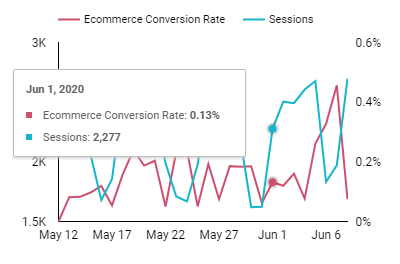
Konverzný pomer a Relácie využívajú dve rozdielne y-ové osi.
Stĺpcový graf (Bar chart)
Stĺpcový graf je všestranným typom vizualizácie, preto zrejme patrí aj k tým najpoužívanejších. Stĺpcový graf je vhodný na zobrazenie ako distribúcie, tak porovnania jednej alebo viacerých hodnôt.
Koláčový graf (Pie chart)
Koláčový graf je taktiež veľmi rozšíreným typom zobrazovania dát. Keď sa rozhodnete pre koláčový graf, je dôležité nezobrazovať príliš veľa kategórií, inak sa veľmi rýchlo stane neprehľadným. Osobne nie som fanúšikom Koláčových grafov, pretože sa vždy dajú nahradiť nejakou inou (vhodnejšou) alternatívou.
Mapa (Geo map / Google maps)
Pokiaľ chcete zobraziť distribúciu naprieč rôznymi krajinami, zobrazenie metriky na mape je najlepšou voľbou. Zobrazenie funguje na princípe Heat mapy, kde krajiny s najväčšou hodnotou sú zvýraznené najtmavším oddieňom, zatiaľ čo krajiny s najmenšími hodnotami sú najsvetlejšie. Navyše, v Google Data Studio môžete zobraziť ako mapu celého sveta, tak len konkrétny svetadiel alebo dokonca len jeho časť.
Plošný graf (Area)
Plošný graf je vlastne čiarový graf s tým, že celá plocha medzi čiarou a x-ovou osou je vyplnená farbou.
Variáciou je Stacked Area chart, ktorý sa najmä využíva na zobrazenie zmeny viacerých premenných v čase.
Scatter (Scatter chart / Bubble chart)
Scatter chart je výbornou voľbou, pokiaľ chcete zobraziť vzťah dvoch metrík, kde metrika A je na x-ovej a metrika B na y-ovej osi.
Bubble chart je Scatter chart s treťou metrikou, ktorá je znázornená veľkosťou bodky. V Google Data Studio navyše môžete farbou bodky znázorniť rôzne dimenzie, čím môžete zvýrazniť rôzne zoskupenia..
Bullet (Bullet chart)
Bullet chart sa väčšinou používa pri zobrazovaní napĺňania clieľa.
Treemap
Treemap vizualizáica je vhodná na zobrazenie ako jednotlivé komponenty prispievajú do celku, pričom na rozdiel od Stacked Area Chart alebo Pie chart zobrazuje hneď viacero celkov naraz.
Akú vizualizáciu použiť?
Už teda vieme, aké typy grafov nám Google Data Studio ponúka, ale pre ktorý z nich sa rozhodnúť? Je veľmi dôležité zvoliť graf, ktorý čo najlepšie odprezentuje vaše závery. Ja osobne som si osvojil princíp Dr. Andrewa Abela. Všetky vizualizačné techniky rozdelil do štyroch skupín podľa toho, na čo je daná vizualizácia vhodná:
- Porovnanie
- Distribúciu
- Kompozíciu
- Závislosť
Google Data Studio Cheat Sheet
Nakoniec som pre vás pripravil cheat sheet v podobe Google Data Studio Reportu, ktorý zobrazuje všetky aktuálne dostupné typy vizualizácii. Nasledovaním rovnakých krokov vám pomôže vybrať presne ten graf, ktorý najlepšie odprezentuje to, čo potrebujete.
Aký typ vizualizácie vám chýba v Google Data Studio? Podeľte sa s nami dolu v komentároch.